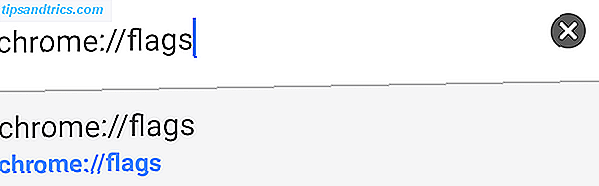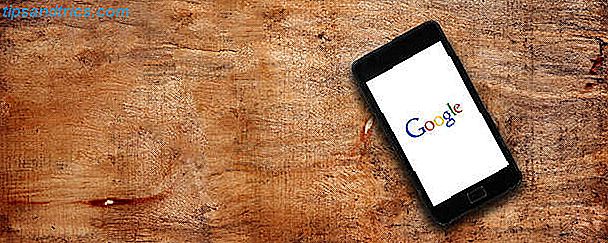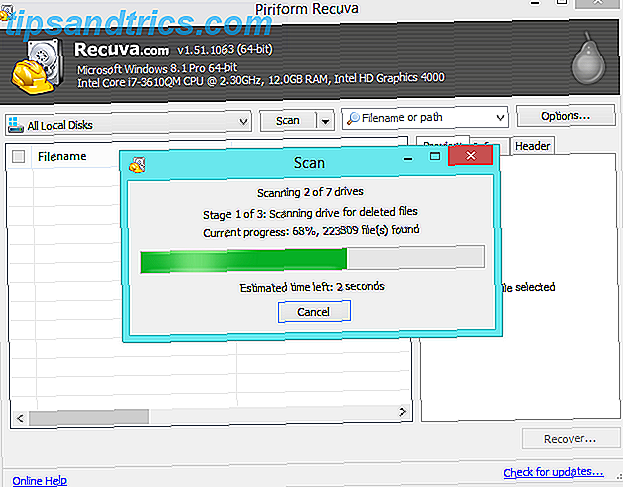Hvis du er en computer tinkerer (siden du er her, er der en rigtig god chance for at du er), er du sikkert bekendt med følgende frygtede syn: Du er færdig med et af dine projekter og har lige genstartet. Du bliver mødt med en skarp sort skærm med ordene i små hvide bogstaver, "Ugyldig partitionstabel! "Det er frygtet, fordi det er så langt som din maskine vil komme under opstart.
Lad os se nærmere på, hvad et partitionstabellen er, og hvorfor det er vigtigt at passe, når du konfigurerer computerens drev.
Alt om harddiskdrev
For at hjælpe med at forstå partitioner, er det nyttigt at forstå medierne: harddisken.
Anatomien af en harddisk
Håndtering af drev er baseret på den oprindelige konstruktion af harddiske . (Mens moderne SSD'er ikke er bygget på denne måde, deler de samme formatering.) Disse diske bestod af en eller flere plader af magnetisk materiale. Platterne spænder over en arm (ikke i modsætning til nålearmen på en pladespiller), som også bevæger sig frem og tilbage over diskens radius. Armen læser ikke kun diske, men magnetiserer også (dvs. skriver data).
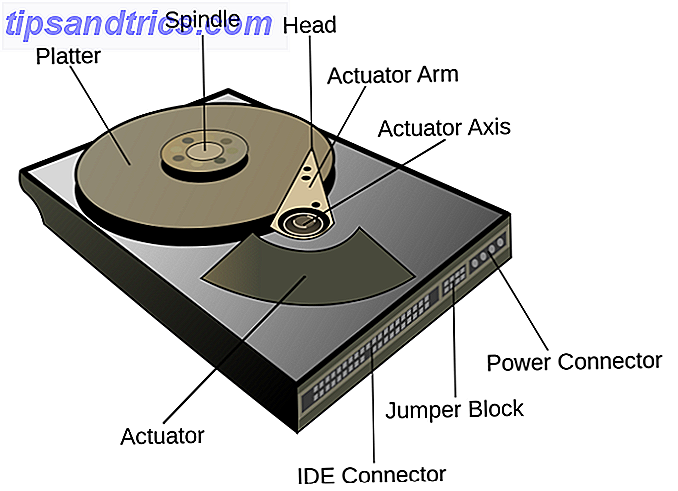
Lagring af data til harddiske
De cirkulære fadder af harddiske er opdelt i spor eller de cirkulære områder rundt om disken. Når et drev har mere end en plade, kaldes de også cylindre, da de er tredimensionale. Sektorer er segmenterne af et cirkulært spor, hvor hver sektor har nogle antal bytes data (oprindeligt 512, nyere lige så højt som 4.096). Denne tidligere artikel Hvad er dårlige sektorer, og hvordan kan du rette dem? [Del 1] Hvad er dårlige sektorer, og hvordan kan du løse dem? [Del 1] Hvad er disse dårlige sektorer? Er dette et tegn, dit drev skal bide støvet? Kan disse sektorer repareres? Læs mere indeholder nogle gode detaljer om, hvordan data faktisk gemmes (sektorer er mærket "B" i nedenstående billede).

Men for vores nuværende formål er det nok at vide, at filer er spredt på tværs af disse sektorer. Når du gemmer en fil, begynder dit operativsystem at skrive sine data til harddisken en sektor ad gangen, indtil den er helt gemt. Når du åbner filen senere, læser armen disse sektorer en ad gangen, indtil filen er ilagt igen. Hvis sektoren er placeret sammen, udgør de en blok. Det er disse blokke, som Windows forsøger at omorganisere, når defragmentering 3 Excellent Defrag Utilities og hvorfor du stadig skal defragmentere i 2012 3 Fremragende Defrag-hjælpeprogrammer og hvorfor du stadig skal defragmentere i 2012 Adgang til filer fra harddisken er en hastighedsbegrænsende trin i drift af en computer. Harddiske plejede at være en stor flaskehals og fragmentering af data formindskede dem yderligere. Med ... Læs mere finder sted, så sektorer relateret til samme fil er tæt sammen.
Formatering af en harddisk
Men når dit operativsystem har adgang til en disks sektorer, er alt det, der ses og nul. Du skal lade OS'en vide, hvordan man fortolker dem som filer og mapper.
Hvert operativsystem gemmer data på en harddisk på sin egen måde - dette format kaldes et filsystem . F.eks. Anvendte det originale Windows-filsystem Filallokeringstabeller Sådan reformeres din FAT32-drev til NTFS - og fordelene ved at gøre det Sådan reformeres din FAT32-drev til NTFS - og fordelene ved at gøre det Du kan ikke vide det, men du vælger det det rigtige filsystem til dine drev er faktisk ret vigtigt. Selv om hovedidéen for alle filsystemer er den samme, er der mange fordele og ulemper over hver ... Læs mere (FAT) for at gemme information om alle mapper og filer på disken. Disse oplysninger sad i begyndelsessektoren på harddisken, og hvis de var beskadiget på nogen måde, ville du ikke kunne få adgang til dine data (uden hjælp). I modsætning hertil bruger Linux ext3-filsystemet små oversigter over de sektorer, der indeholder fildata, der kaldes inoder, som er spredt ud over disken. Hvis listen over disse inoder blev beskadiget, kunne en bruger køre et værktøj til at genopbygge det (da inoderne stadig eksisterer).
Filsystemer gælder for diskparationer . Tidligere kom skiver med kun en partition, men mange indeholder i dag mere. Disse ekstra partitioner kan f.eks. Holde producentens genoprettelsesbillede 4 måder at nulstille Windows 10 og geninstallere fra scratch 4 måder at nulstille Windows 10 og geninstallere fra scratch Windows 10 er stadig Windows, hvilket betyder, at den skal have en frisk start hver gang i en mens. Vi viser dig, hvordan du kan få en frisk Windows 10 installation med så lidt indsats som muligt. Læs mere til maskinen. Nedenstående billede viser en harddisk med flere partitioner af forskellige typer.

Typer af partitionstabeller
Partitionstabellen beskriver derefter hvordan nulerne og dem er opdelt i partitioner, og hvilke filsystemer partitionerne bruger. Bevæbnet med disse oplysninger kan operativsystemet fortolke diskens sektorer korrekt, forstå, hvilke der indeholder dine filer, og læs dem, så du kan beundre din kattes selfies. Uden disse oplysninger vil bootloaderen ved opstart se på mange millioner af bits, uden at vide, hvor operativsystemet er. Og en bootloader er ikke vant til at kigge rundt. Det vil blot give op med en kort, grumpy besked.
Din maskine vil sandsynligvis allerede have en af følgende typer partitionstabeller:
- GPT (GUID Partition Table)
- MBR (Master Boot Record)
- APM (Apple Partition Map)
- BSD disklabels
Hvad er meningen med denne artikel, så hvis en partitionstabel allerede er der? Nå er der tidspunkter, hvor du skal ændre poster i partitionstabellen, eller endda fjerne dem og starte igen.
Hvornår ændrer du partitioner og / eller partitionstabeller?
Det er ikke tilrådeligt at gå rundt med dine disks partitionstabeller, medmindre du virkelig skal gøre det. Fordi hver gang du gør det, er der en chance for, at det går galt. I de følgende afsnit beskrives forekomster, hvor du måske ændrer det uden selv at indse.
Du installerer et alternativt operativsystem
Hvis du er en stalwart Linux-fan, uanset det operativsystem, der følger med din nye maskine, vil du tørre det ud. Og når du gør det, vil installatøren spørge dig om hvilken partition du vil bruge. Det vil ændre ID'et til den partition, du vælger til Linux, opdatering af partitionstabellen. Nu næste gang maskinen starter støvlerne op, vil den kigge efter en Linux-kerne for at videregive kontrol til.
Du ændrer eller ændrer en eksisterende partition
Du ændrer også partitionstabellen, hvis du ændrer størrelsen, omdøber eller reformaterer et af systemets partitioner. Selvom du kun ændrer navnet på en partition som vist i nedenstående billede, skriver du stadig information til partitionstabellen. Og derfor løber du risikoen for at opdateringen af partitionstabellen går dårligt og efterlader dig strandet.

Du gendanner en klonkopi af dit drev
Hvis du bruger et diskkloningværktøj Sådan klones du harddisken Sådan klones du harddisken Kopier hele en harddisk til en anden. Det hedder kloning, og det er en vigtig proces, hvis du vil udskifte eller opgradere den primære harddisk i din computer. Kloning er ikke det samme ... Læs mere for at sikkerhedskopiere din maskine, du kan skrive skillevægge direkte til harddisken (i stedet for at synkronisere eller kopiere filer en efter en). I dette tilfælde er det vigtigt at sikre, at partitionen svarer til det, der er i partitionstabellen. Du vil ikke typisk have et problem, hvis du kloner hele drevet, da dette vil indeholde partitionstabellen. Men hvis du kun kloner individuelle partitioner, kan du ved genoprettelse skrive en partition tilbage, der ikke svarer til størrelsen eller filsystemet, der er angivet i partitionstabellen.
Sådan undgår du partitionstabsproblemer
Den nemmeste måde at undgå disse problemer på er at klone hele disken, når du fuldfører en sikkerhedskopi. Du laver regelmæssige sikkerhedskopier, ikke sandt? Så når du gendanner, returnerer du faktisk din disk, lidt efter lidt, til den præcise måde, den var før.

Men måske skal du optimere dine sikkerhedskopier 6 Apps og tricks til at optimere dine Linux-systembackups 6 Apps og tricks til at optimere dine Linux-systembackups Bekymrede om sikkerhedskopiering af data i Linux? Bekymret for at bruge dd, eller bare ønsker at gøre tingene så enkle som muligt? Disse tips hjælper dig med at lave enkle sikkerhedskopier, der ikke spiser opbevaring. Læs mere (fx fordi du ikke har plads til at klone hele drevet). I dette tilfælde skal du sørge for, at du også laver en backup af partitionstabellen. Dette er normalt en mulighed i kloning programmer (billedet ovenfor viser en sikkerhedskopieret MBR oprettet ved hjælp af Clonezilla Clonezilla - Free Advanced Hard Drive Cloning Software Clonezilla - Free Advanced Hard Drive Cloning Software Læs mere). Det er lidt mindre pålideligt end at klone hele drevet. Der er intet, der forhindrer nogen i at messe med drevets konfiguration i mellemtiden.
En anden mulighed er at designe dine sikkerhedskopier, så de ikke er afhængige af nøjagtige partitioner. I stedet finder du en måde at sikkerhedskopiere hvert element af dit system (OS, programmer, data, konfig) individuelt. Derefter kan du gendanne dem til et system med et andet partitionsprogram. Antag for eksempel, at du har et Windows-system. OS og programmer er på C: drevet og dine personlige data på D: drevet (to separate partitioner). Hvis du ender med at genoprette begge til C: drevet af en ny maskine senere, er du stadig OK. I det mindste er alle dine data intakte.
Pas på partitionstabellen
En partitionstabel er en følsom critter. Før du foretager nogen af ovenstående aktiviteter, skal du sørge for at have en sikkerhedskopi. To af forskellige typer er endnu bedre (f.eks. En klonkopi af disken, med individuelle sikkerhedskopier af dine programmer, indstillinger og filer). Et lille fejl kan lade dit system stå i en uudnyttet tilstand, med lidt håb om at gendanne dine data.
Har du nogensinde set en af de ovennævnte fejl? Eller måske har du en solid backup strategi? Lad os vide, om du har erfaring med at trample (eller ikke) din partitionstabel i kommentarerne nedenfor!